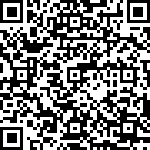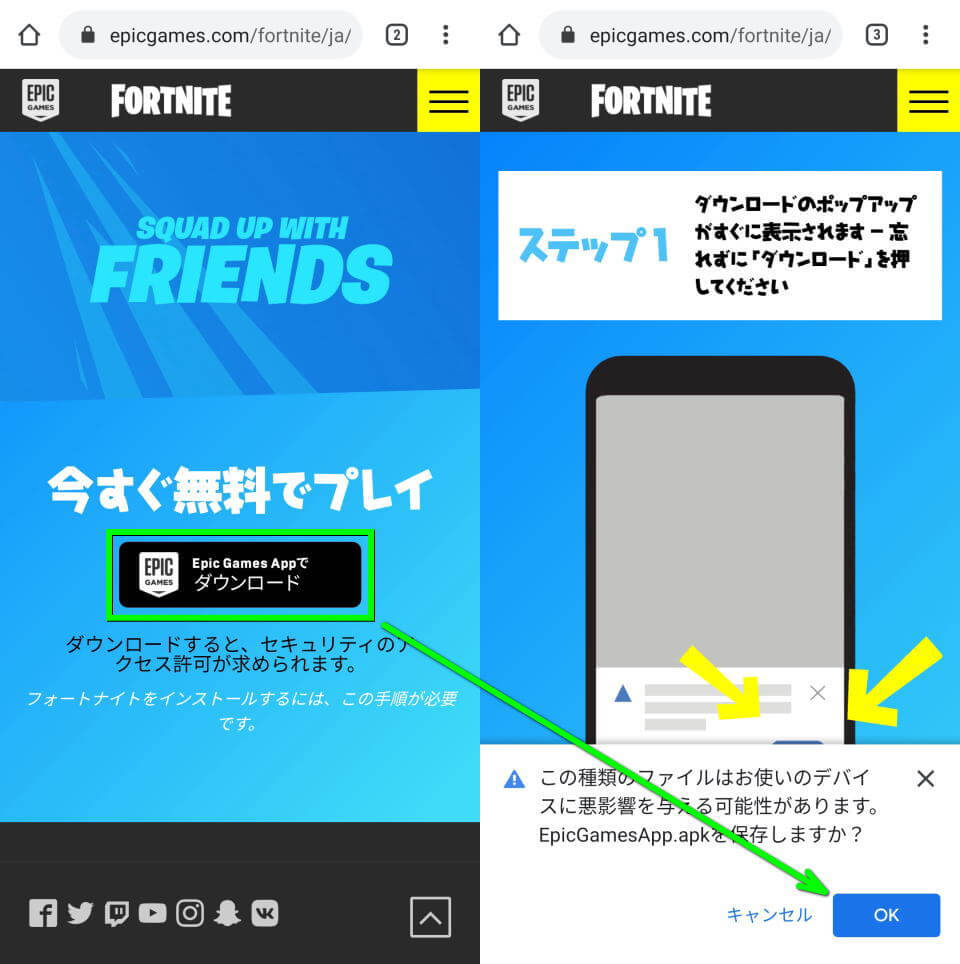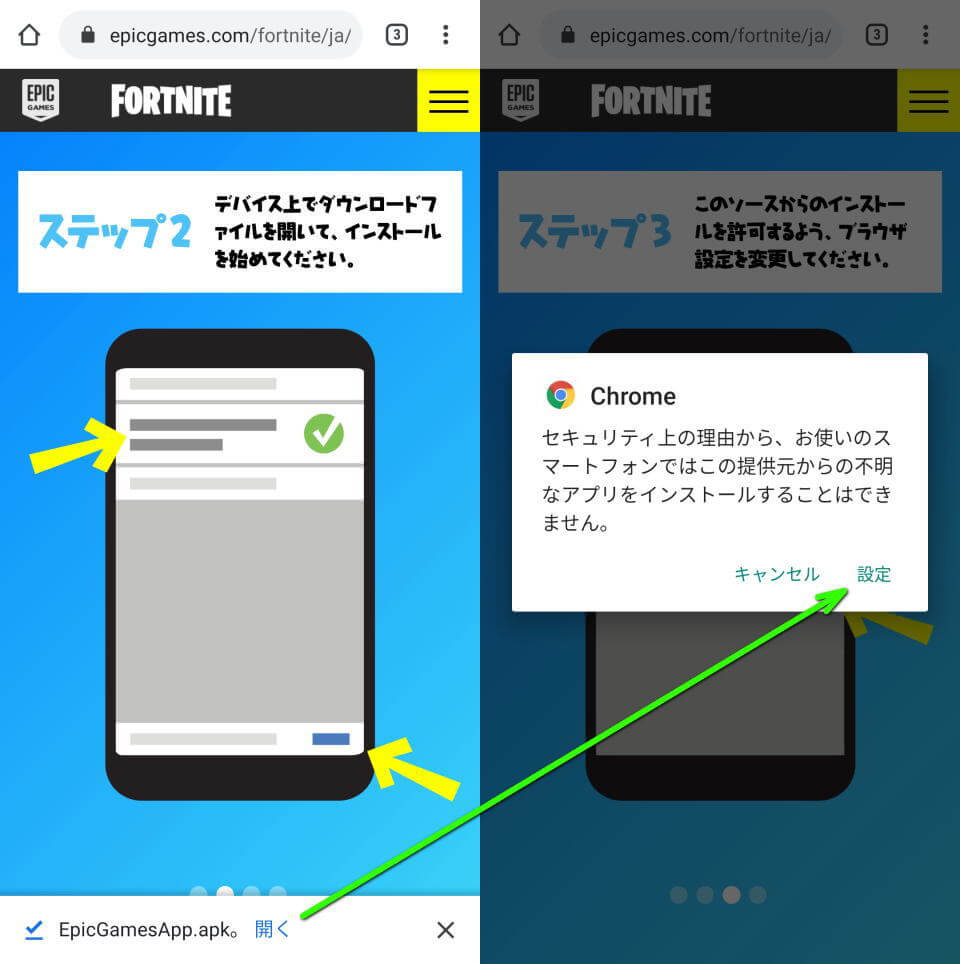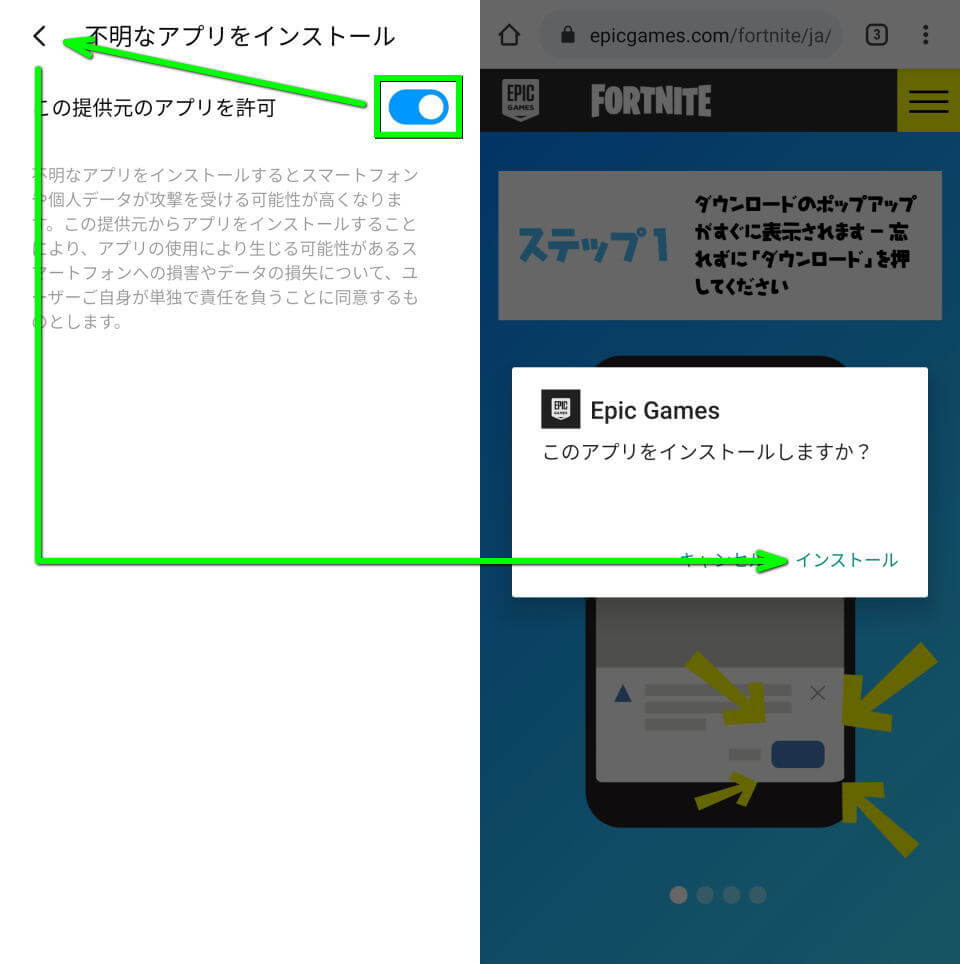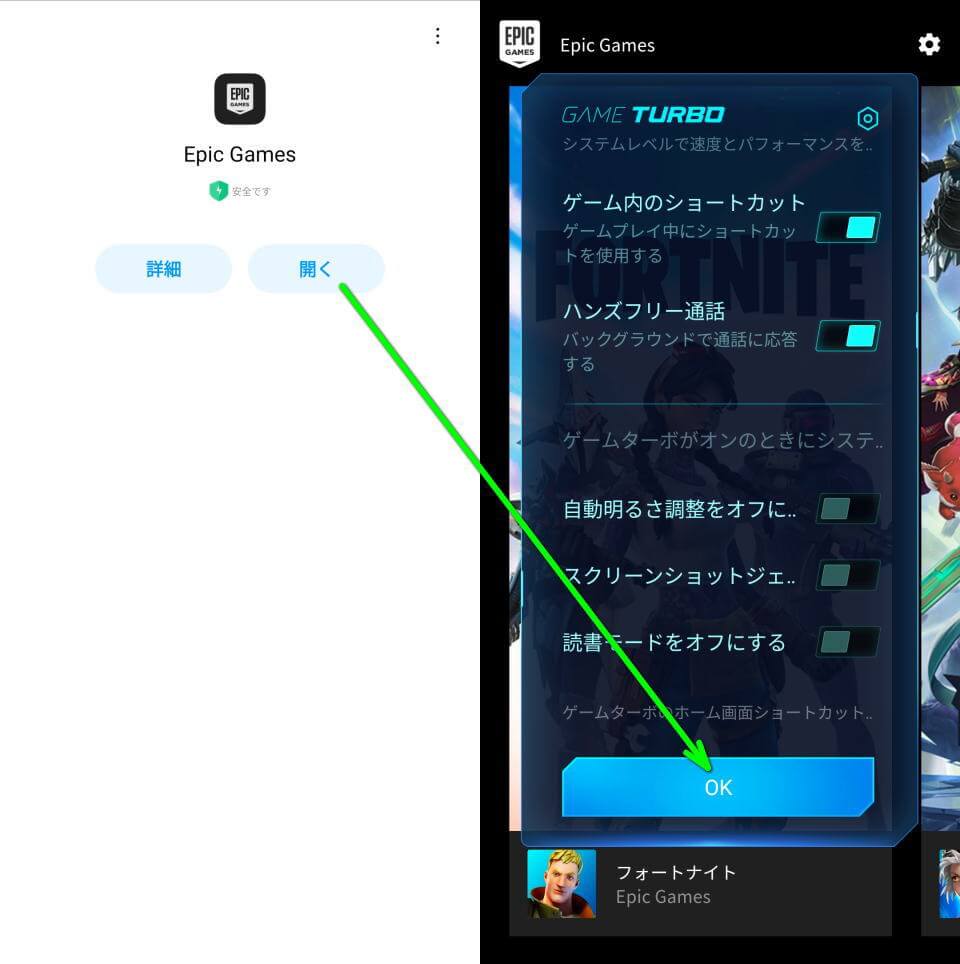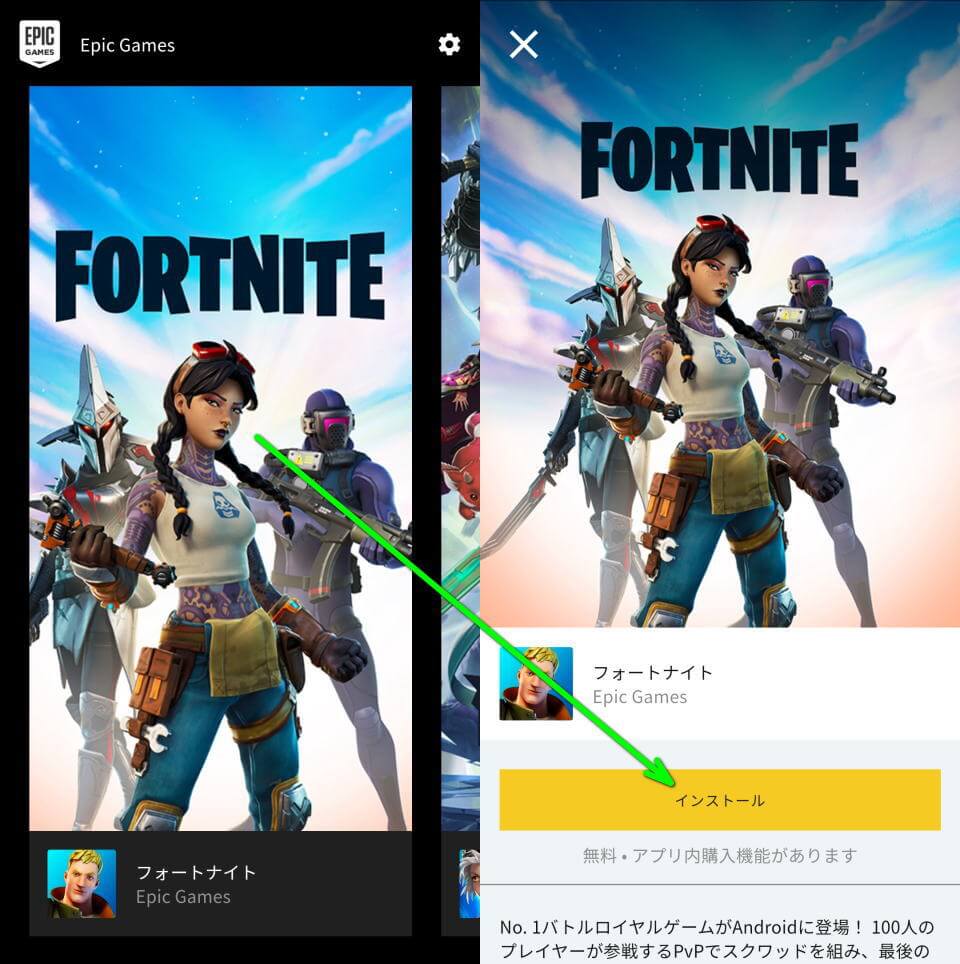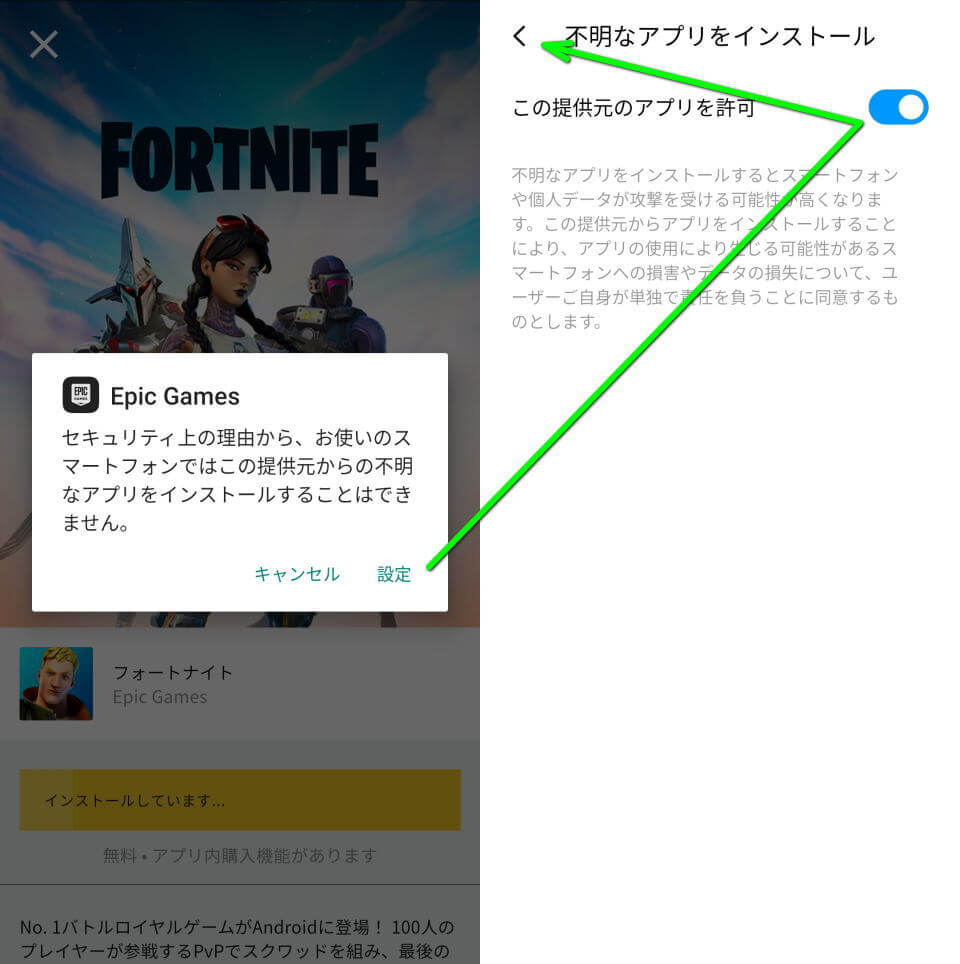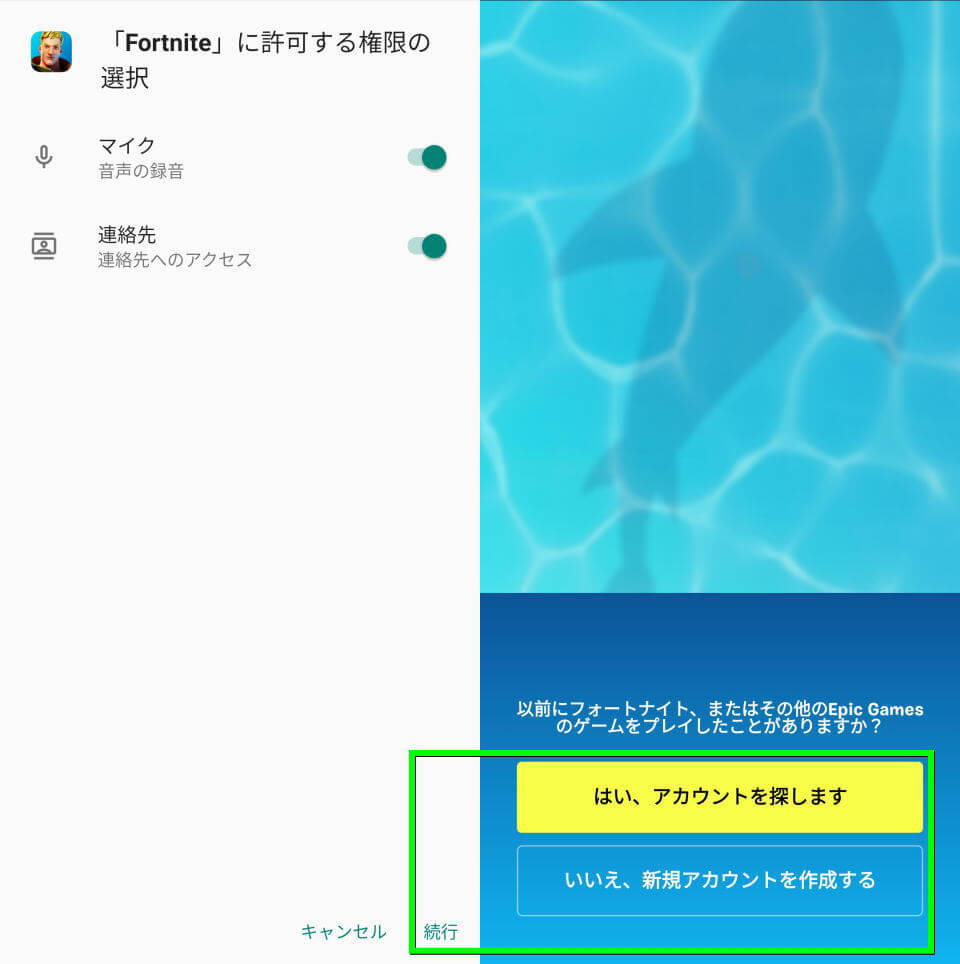様々な要因によってApp StoreやPlayストアから削除されてしまった、人気シューティングゲームのFortnite。
今回の記事ではこの「Fortnite」をスマートフォンに新しくインストールする方法を、詳しく解説します。
対象のスマートフォン
今回の記事で対象とするスマートフォンは、OSにAndroidを搭載したapkファイルが実行可能な端末です。
apkファイルとはアプリを構成する形式のことであり、Playストアで扱われてないアプリも導入できます。
最近削除されてしまった有名なアプリには、ベンチマークソフトの「Antutu Benchmark」が挙げられます。
ちなみに「Antutuのインストール方法」は、別記事で詳しく解説しています。
-

-
【Antutu Benchmark】インストールしてベンチマークを行なう方法
スマートフォンの性能を簡単に比較できる、ベンチマークアプリのAntutu Benchmark。
今回の記事ではAntutu Benchmarkのダウンロードから、スコア測定までを解説します。続きを見る
Fortniteのインストール方法
下のボタンをタップするか、さらに下のQRコードを読み込んで「Fortnite」へ移動します。
Fortniteに移動したら「Epic Games Appでダウンロード」をタップします。
続いて「EpicGamesApp.apkを保存しますか?」という質問に「OK」を選択します。
EpicGamesApp.apkがダウンロードできたら「開く」をタップします。
提供元が不明なアプリのインストールに関する警告が表示されたら「設定」を選択します。
この「提供元のアプリを許可」を有効化し、ひとつ前のページに戻ります。
するとインストールが可能になっていますから「インストール」をタップします。
しばらく待ち「Epic Games App」がインストールされたら「開く」と「OK」をタップします。
Fortniteの画像が表示されたらタップし、Fortniteの「インストール」を選択します。
場合によってはもう一度、提供元が不明なアプリのインストール許可が必要となります。
Fortniteのインストールが可能になったら「インストール」をタップします。
Fortniteのインストールが完了したら「開く」を選択します。
Fortniteに許可する権限の選択について確認したら、下部の「続行」をタップします。
Fortniteのアカウントを作成していれば上の検索ボタン、未作成なら下の作成ボタンを選択します。